Задание сложных цветов1
С простыми - сплошным и "отсутствующим" - цветами мы разобрались. В самом деле, что там такого сложного - мы уже без малого четыре главы ими пользуемся.
А вот со сложными цветами - градиентным и графическим - дело обстоит, извините за каламбур, сложнее. Для их задания нам придется выполнить значительно больше манипуляций с разными элементами управления смесителя цветов. Но и результат будет не в пример эффектнее.
evoressystem.ru услуги аутсорсингового колл-центра.
Итак, просьба любить и жаловать - сложные цвета Flash!
Градиентные цвета
В градиентных цветах цвет плавно меняется от одного значения к другому, например, от белого к черному. Вы можете увидеть пример градиентного цвета, если посмотрите на любое окно любой программы, работающей в операционной системе Microsoft Windows 98 или более новой ее версии - цвет его заголовка "плывет" от синего к светло-голубому.
Прежде чем мы продолжим разговор о градиентных цветах (иногда их для краткости называют градиентами), давайте введем один термин. Назовем цвета, на основании которых создан градиентный цвет, ключевыми. Например, для заголовка окна Windows 98 ключевыми цветами будут синий и светло-голубой.
На заметку
Предыдущие версии Flash позволяли окрашивать в градиентные цвета только заливки, но не линии. Поэтому тогда шла речь о градиентных заливках, а не о цветах.
Flash позволяет создавать два вида градиентных цветов: линейный и радиальный. В линейном градиентном цвете цвет меняется линейно при движении от одного конца фигуры к другому (рис. 6.6). В радиальном градиентном цвете цвет меняется при движении от центра воображаемой окружности, вписанной в фигуру, к ее периферии (рис. 6.7). Можно сказать, что названия этих цветов говорят сами за себя.
Чтобы окрасить выделенную линию или заливку линейным или радиальным градиентным цветом, придется воспользоваться смесителем. Выберем в раскрывающемся списке видов цвета соответственно пункт Linear (линейный градиентный цвет) или Radial (радиальный градиентный цвет) - и линейный, и радиальный градиентные цвета создаются одинаковым образом. После этого смеситель изменит свой вид (рис. 6.8).
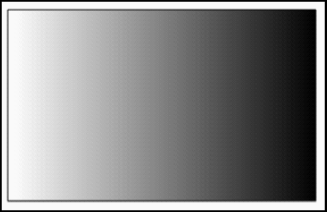
Рис. 6.6. Заливка, окрашенная линейным градиентным цветом
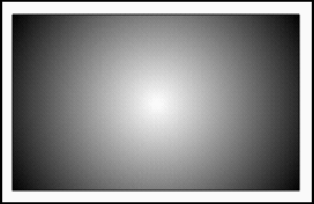
Рис. 6.7. Заливка, окрашенная радиальным градиентным цветом
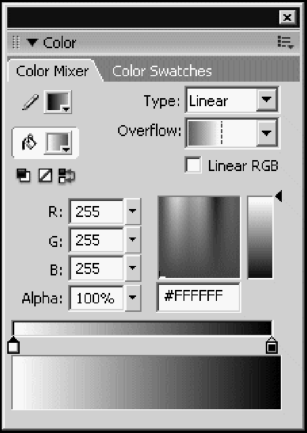
Рис. 6.8. Вид смесителя цветов при выборе градиентного цвета Прежде всего, в нижней его части появится линейка для задания ключевых цветов заливки, имеющая вид шкалы, окрашенной в плавно перетекающие друг в друга цвета. Эта линейка схематично представляет наш будущий градиентный цвет и показывает на нем точки, окрашенные ключевыми цветами. Сами же ключевые цвета задают указатели цвета, имеющие вид небольших серых движков. Изначально этих движков всего два - это значит, что наш будущий градиентный цвет содержит только два ключевых цвета, - но может быть и больше.
Но как задать ключевой цвет, связанный с тем или иным указателем цвета? Очень просто. Щелкнем мышью по первому указателю цвета, после чего он станет черным - выбранным. Воспользовавшись селектором цвета, полями ввода кода цвета или панелями задания цвета, мы задаем первый ключевой цвет. После этого щелчком мыши выбираем второй указатель цвета и задаем ключевой цвет для него. Получившийся градиентный цвет будет показан в расположенной в нижней части смесителя цветов области предварительного просмотра.
